Como ampliar uma imagem sem perder a qualidade?
Saiba o que há por trás desse processo e como ter resultados significativos.

Você já tentou redimensionar uma imagem para aumentá-la? Geralmente isso resulta numa perda de definição, na qual a foto parece borrada (ou pixelizada). Como isso é um problema muito comum, desenvolvemos essa matéria para explicar como ampliar uma imagem sem perder a qualidade.
Por que as imagens perdem qualidade quando são ampliadas?
Arquivos em JPEG ou PNG – os mais comuns encontrados na internet – são compostos por milhares de pixels (pontos) que carregam uma informação de cor.
Quanto mais pixels estiverem concentrados num espaço, maior vai ser a qualidade e nitidez dessa imagem.
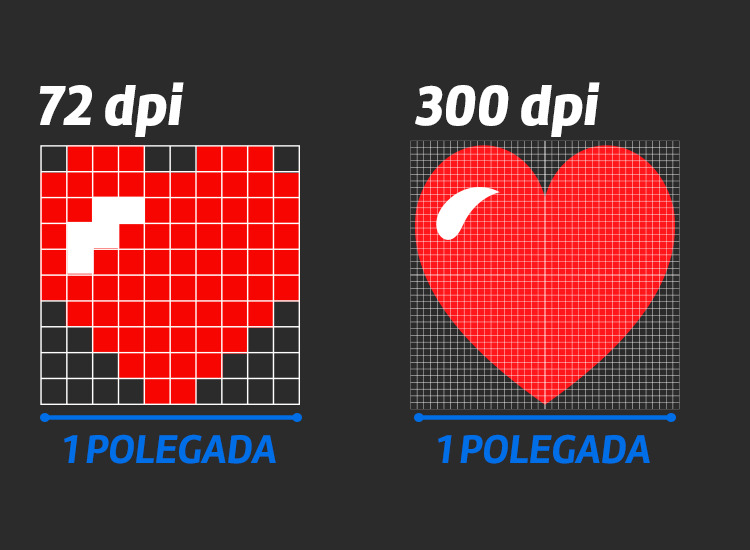
Todos os softwares de edição de imagem criam ou reduzem pixels na imagem a partir dos pixels existentes. O processo de “criação” se chama interpolação.
Dessa forma, a imagem perde a qualidade quando ampliada porque o algoritmo do Software não reproduz com a eficiência necessária essa criação de pixels que a nova área da imagem comporta. É daí que percebemos um “borrão”; esse borrão representa os novos pixels.
Obras em Destaque
Infelizmente, ferramentas online e gratuitas não trazem um resultado muito satisfatório.

Ampliando a imagem sem perder qualidade
Através de um software que usa recursos de Inteligência Artificial, o Laboratório de Arte Contemporânea Instaarts consegue interpolar imagens e atingir resultados de altíssima qualidade.
Separamos um exemplo para você entender o processo*.

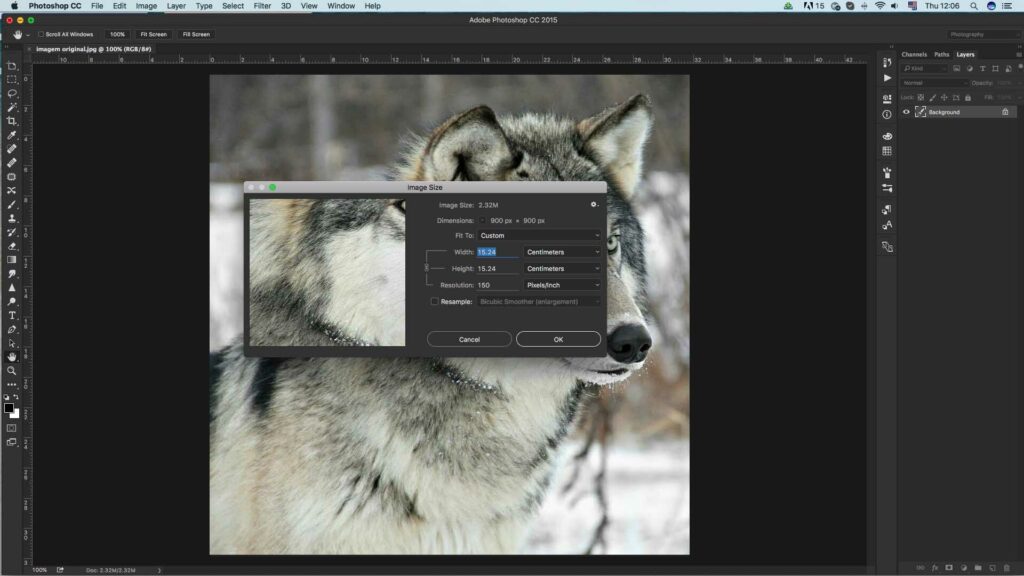
Processo de interpolação realizado pelo Instaarts
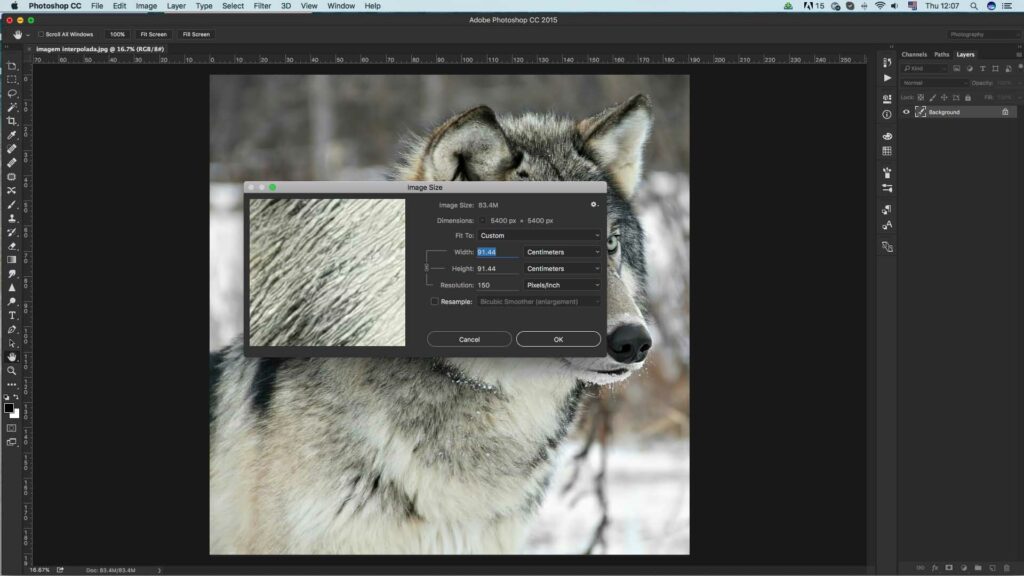
A equipe do laboratório ampliou a mesma foto de 900 x 900 pixels para 5400 x 5400 pixels. Agora, a 150 DPI’s, a imagem pode gerar um quadro de aproximadamente 91 x 91 cm. 6 vezes maior nas dimensões e 36 vezes maior na área (225 cm² para 8300 cm²)
Você pode baixar a imagem interpolada aqui.
Para ficar mais clara a interpolação realizada na imagem original:
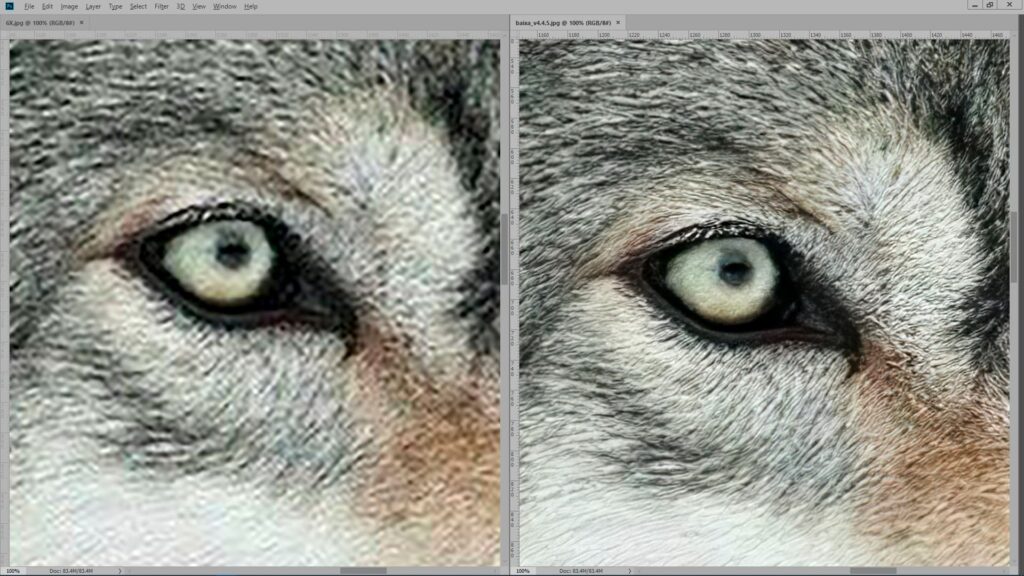
Comparativo de especificações:
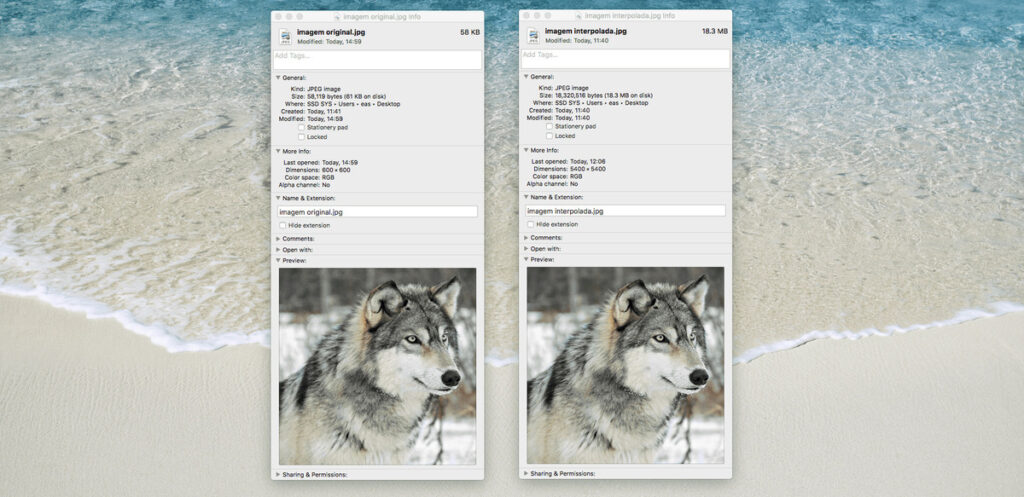
Você tem alguma imagem que gostaria de ampliar? Ela poderia ser transformada num lindo quadro ou impressa num papel de alta qualidade.
Ligue para (11) 4612-3157 / (11) 4612-6019 ou acesse o site do Instaarts e receba o suporte da equipe do laboratório.
*Não são todas as imagens que poderão ter uma interpolação tão grande assim. A fotografia original deve apresentar uma qualidade razoável para ser feita a ampliação.







GOSTARIA DE DAZER ESTA FOTO VOLTAR AO TAMANHO NORMAL, POIS É A CAPA DE UM LIVRO! MAS SUA RESOLUÇÃO ESTA MUITO BAIXA! CASO SOLUCIONE PODE POSTAR DO TAMANHO NBORMAL PARA COMPROVAR A EFICUIENCIA DO PROGRAMA!